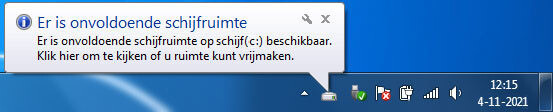
Schijfruimte vrijmaken. Voorbeeld: Bij het controleren en schoonmaken van de computer constateert u dat er nieuwe updates zijn. Vervolgens geeft u opdracht om deze te installeren. Onverwacht verschijnt de melding: Er is onvoldoende schijfruimte. Hoe is dit mogelijk maar nog belangrijker: Hoe lost u dit op. En zorgt u dat deze melding niet meer terug komt.
Geschatte leestijd: 3 minuten
Inhoudsopgave
Slim opslaan
Klik op de Start -> Instellingen -> Systeem -> Opslag
In het scherm Opslag is Slim opslaan de eerste optie die we zien staan. In Windows 10 kunt u met deze optie geautomatiseerd schijfruimte vrijmaken. Bestanden in de prullenbak of temp map worden na het instellen automatisch verwijderd in een door u op te geven tijdsduur. Schuif het balkje naar aan en klik op Slim opslaan configureren of nu uitvoeren.

Opslaginzicht
- Onder Opslaginzicht heeft u een viertal keuzes. Kies hier hoe vaak schijfopruiming moet worden uitgevoerd.
- Onder tijdelijke bestanden kunt u kiezen voor het automatisch verwijderen van bestanden die niet worden gebruikt door uw apps. Onder bestanden in de prullenbak heeft u ook de keuze om bestanden in de prullenbak automatisch na een in te stellen tijd te verwijderen. Dit kunt u dus ook uit zetten, als u dit niet wil. Speciaal voor de mensen die hun prullenbak niet willen legen. De andere tijdelijke bestanden zijn die in de downloadmap, ook deze zijn na een in te stellen tijd automatisch te verwijderen of in zijn geheel uitzetten
- Lokaal beschikbare cloudinhoud is de derde optie. Hierbij kijkt Windows naar de bestanden die zowel op de computer staan als in uw cloud (Onedrive). Staan er cloudbestanden op uw computer (lokaal) die u een (in te stellen) tijd niet heeft gebruikt? Deze worden automatisch verwijderd van Windows 10 maar blijven online in uw Onedrive bestaan. Dit is niet van toepassing op bestanden waar u de optie Altijd behouden op dit apparaat heeft geactiveerd. (Rechtermuisklik op een willekeurig cloudbestand in verkenner)
- Als er direct schijfruimte nodig is gaat u voor de laatste optie. Heeft uw computer recent een feature update gehad naar een nieuwe Windows 10 versie? Selecteer dan Eerdere versies van Windows verwijderen. Klik op Nu opruimen en laat Windows 10 zijn werk doen. Met wat geluk zult u heel wat schijfruimte vrijmaken.
Misschien heeft u ook baat bij de volgende links:
En zoals altijd, voor vragen of computerhulp op afstand staan wij dagelijks voor u klaar.


Goedendag…
Ik heb een vraag over de update van Windows 10..
Heb vanaf 9-6-2019 geprobeerd om de nieuwe Windows 1903 te installeren.
Maar ter vergeefs vele malen opnieuw geprobeerd. na dat er geinstalleerd en ge-update is krijg ik de mededeling dat het niet geconfigureerd kan worden en dat de computer terug gaat naar de vorige versie.
Als ik terug ga naar UW PC BIJWERKEN en ik laat hem opnieuw zoeken dan staat er een foutmelding 0X8000FFFF + een gele driehoek met een uitroepteken in het midden…Na mijn idéé heb ik genoeg opslag 392GB is er beschikbaar…….
Hoi Theo, zou je de Troubleshooter van Windows Update eens uit willen voeren: Start – instellingen – bijwerken en beveiliging – problemen oplossen – Windows update. En dan nog eens proberen
Deze Probleem oplosser heb ik al een paar uitgevoerd afgelopen week.
Maar dat werkte toen ook al niet…
Ik zie de bomen het bos niet meer……….
Hoi Theo, vervelend inderdaad. Het verstandigste is om even te bellen dan kunnen wij met computerhulp op afstand kijken wat we kunnen doen om je van dit probleem af te helpen.